- Datenwiederherstellung
- Datenwiederherstellung für PC
- Datenwiederherstellung für Android
- Datenwiederherstellung für iPhone/iPad
- Für Android entsperren
- Für iPhone/iPad entsperren
- Android-Systemreparatur
- iPhone/iPad-Systemreparatur
Aktualisiert von Tom am 24. Mai 2022, 16:26 Uhr
„Wie kann ich Fotos nach dem Zurücksetzen auf die Werkseinstellungen ohne Sicherung wiederherstellen, wenn ich mein iPhone auf die Werkseinstellungen zurückgesetzt und die Daten mit iTunes oder iCloud gesichert habe?“
Niemand möchte wichtige Fotos auf seinem iPhone verlieren. In diesem Fall sollten Sie als Erstes Folgendes beachten: So erhöhen Sie Ihre Chancen, Fotos von Ihrem iPhone wiederherzustellen. Sie sollten die Nutzung Ihres iPhones sofort einstellen und es ausschalten, da es nach dem Verlust der Fotos nicht mehr funktioniert. Da es nach dem Verlust eines Fotos nicht wirklich verschwindet, kann es wiederhergestellt werden, bevor der Speicherort des Fotos überschrieben wird. Sobald es überschrieben ist, verschwindet es dauerhaft und wenn Sie das iPhone weiterhin verwenden, ist es sehr wahrscheinlich, dass neue Inhalte in den Speicherort der verlorenen Fotos geschrieben werden.
Mit anderen Worten: Wenn Sie das gesuchte Foto nicht im Album „Zuletzt gelöscht“ finden, sollten Sie die Verwendung Ihres iPhones sofort einstellen, da sonst Ihre Chancen auf eine erfolgreiche Wiederherstellung der Fotos auf Ihrem iPhone geringer sind.Normalerweise stellt Apple iPhone-Benutzern zwei Tools zur Verfügung: iTunes und iCloud, um Benutzern bei der Offline- und Online-Sicherung und Wiederherstellung von Daten zu helfen. Wenn Sie jedoch mit diesen beiden Tools nicht vertraut sind oder sie nicht zum Sichern verwenden, gibt es keine Möglichkeit, Fotos mit iTunes und iCloud abzurufen. Wie kann man in diesem Fall gelöschte Fotos aus einem sicheren Ordner ohne Sicherung wiederherstellen? Genauer gesagt ist es möglich, verlorene Fotos mit einer Drittanbieteranwendung wie Geekersoft PhoneRescue wiederherzustellen.
PhoneRescue wird hauptsächlich zum Wiederherstellen von Fotos und anderen Inhalten auf Geräten wie iPhone/iPad verwendet. Es verwendet eine fortschrittlichere Scan-Engine und kann eine Fotowiederherstellung ohne Sicherungsdateien durchführen. Während des Wiederherstellungsvorgangs werden Ihnen die Fotos angezeigt, die Sie wiederherstellen können, und Sie haben die Möglichkeit, Ihre Dateien wiederherzustellen oder nicht.
Hier ist eine Anleitung, wie Sie dauerhaft gelöschte Fotos vom iPhone ohne Backup wiederherstellen können:
Schritt 1: Wählen Sie nach dem Anschließen des Geräts den Modus „Vom iOS-Gerät wiederherstellen“.
Verbinden Sie das iPhone über ein USB-Kabel mit dem Computer und führen Sie die installierte Anwendung auf dem Computer aus. Wählen Sie auf der Startoberfläche „Vom iOS-Gerät wiederherstellen“ und klicken Sie dann zum Aufrufen auf die Schaltfläche in der unteren rechten Ecke.
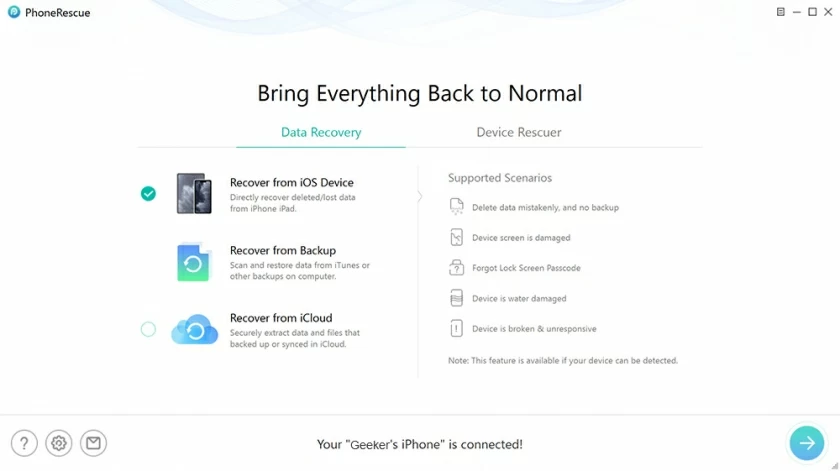
Schritt 2: Scannen Sie Ihr iPhone/iPad/iPod touch nach gelöschten Fotos
In diesem Schritt können Sie in der Benutzeroberfläche unten die Dateitypen auswählen, die gescannt und wiederhergestellt werden sollen. Um Fotos wiederherzustellen, müssen Sie die Optionen „Kamerarolle“, „Fotostream“ und „Fotobibliothek“ auswählen und dann auf „OK“ klicken. Klicken Sie dann auf die Schaltfläche „Weiter“, um den Scanvorgang zu starten. Der gesamte Vorgang kann einige Minuten dauern.
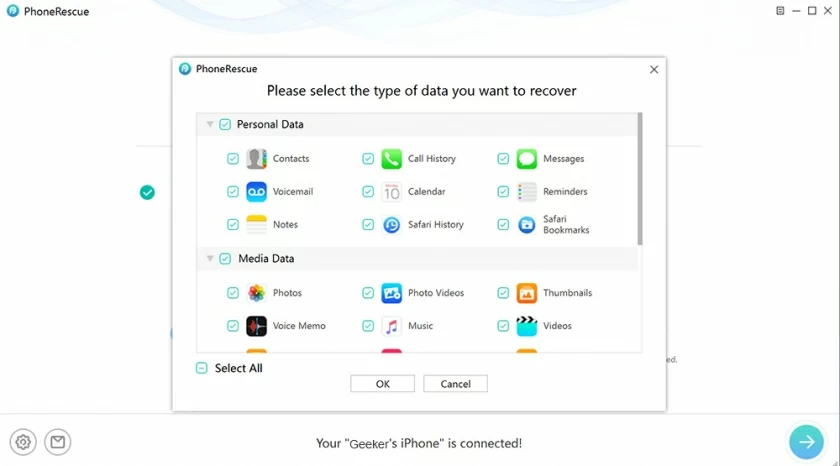
Schritt 3: Wählen Sie die gewünschten Fotos aus und stellen Sie sie wieder her
Nachdem der Scan abgeschlossen ist, können Sie den Inhalt der wiederhergestellten Fotos sehen, die Sie wiederherstellen möchten. Wenn Sie eine Wiederherstellung benötigen, klicken Sie einfach links auf die Kategorie „Fotos“, markieren Sie die gelöschten Fotos und wählen Sie dann „Auf iOS-Gerät oder Computer wiederherstellen“, um die Wiederherstellung abzuschließen.
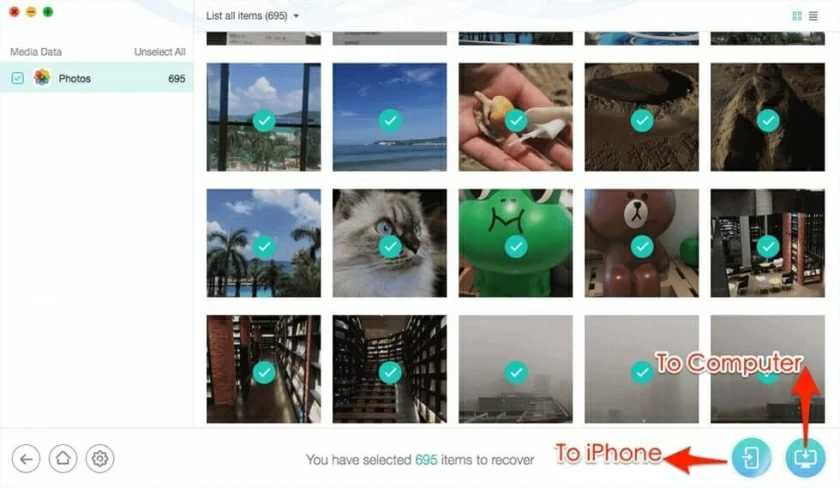
Sobald der Scan abgeschlossen ist, können Sie den Inhalt der wiederhergestellten Fotos sehen. Klicken Sie zum Wiederherstellen einfach auf die Kategorie „Fotos“ links, überprüfen Sie die gelöschten Fotos und wählen Sie dann die Wiederherstellung auf Ihrem iOS-Gerät oder Computer aus.
Wenn Ihr iPhone vollständig beschädigt ist und keine Verbindung zu Ihrem Computer herstellen kann, gibt es zwei Möglichkeiten, die Sie ausprobieren können.
Wenn Sie Ihre iPhone-Daten in iCloud gesichert haben, können Sie Fotos aus dem iCloud-Backup auf einem anderen Gerät wiederherstellen.
Die spezifischen Vorgänge sind wie folgt:
Tippen Sie auf Einstellungen > Allgemein > Zurücksetzen > Alle Inhalte und Einstellungen löschen.
Wenn Sie zum Bildschirm „Apps & Daten“ gelangen, tippen Sie auf „Aus iCloud-Backup wiederherstellen“.
Geben Sie Ihre Apple-ID und Ihr Passwort ein, um sich anzumelden.
Wählen Sie das Backup aus, in dem sich die Fotos befinden, und führen Sie eine Wiederherstellung durch.
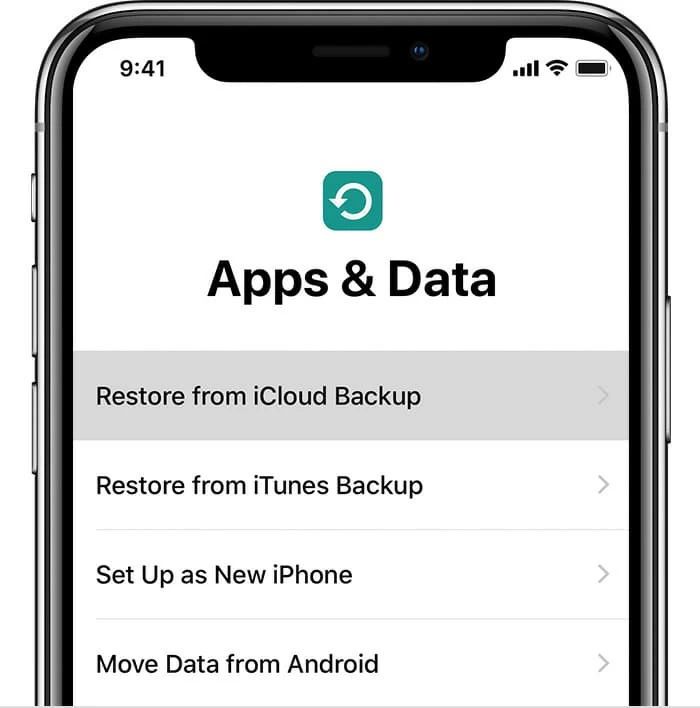
Wenn Sie zuvor iTunes zum Sichern Ihres iPhones auf einem Computer verwendet haben, können Sie mit iTunes Fotos aus dem Backup wiederherstellen. Informationen zu spezifischen Vorgängen finden Sie in diesem Artikel: So erhalten Sie Fotos von einem defekten/gesperrten iPhone
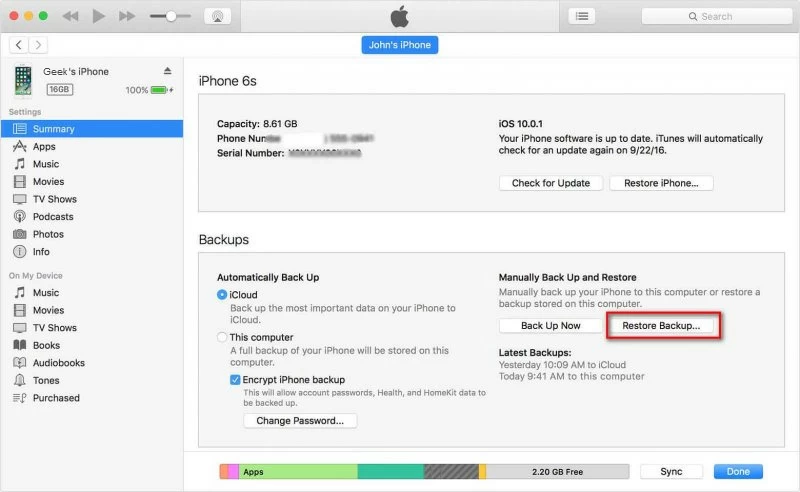
Weder iTunes noch iCloud können Fotos auf dem iPhone ohne eine Sicherungsdatei wiederherstellen, aber die iOS-Datenwiederherstellungstools können dies erledigen. Insgesamt ist die Software relativ einfach zu bedienen und kann Sie durch die Wiederherstellung von Fotos führen.
Besonderer Hinweis: Das Sichern von iPhone-Daten ist für alle Apple-Benutzer sehr wichtig. Um einen späteren Datenverlust zu verhindern, erstellen Sie unbedingt ein Backup.